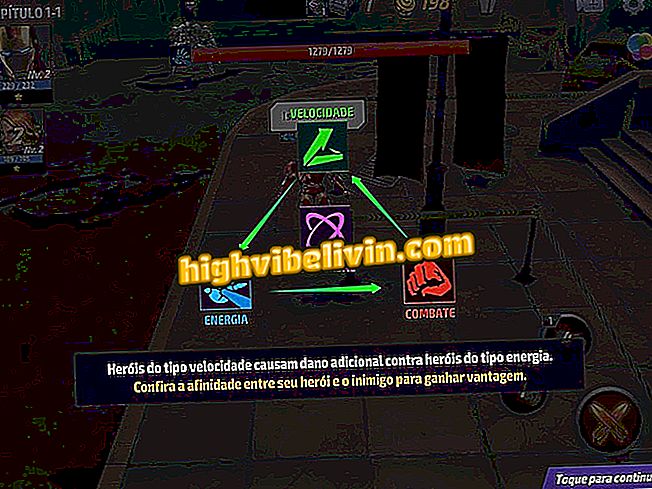Instagram: Comment faire des histoires professionnelles avec Bannersnack
Le site Bannersnack propose un certain nombre de conceptions Instagram Stories modifiables afin que les utilisateurs puissent créer leurs propres publications personnalisées. Avec des outils gratuits, la plate-forme en ligne vous permet de trouver des modèles d’illustrations pour illustrer des sujets relatifs aux voyages, aux vacances, à la mode et à d’autres. Lors du choix d'un modèle, les utilisateurs peuvent personnaliser des phrases et ajouter leurs propres photos.
Pour utiliser Bannersnack, connectez-vous simplement à un compte Facebook ou Google. Les arts créés sont enregistrés en tant que projets dans le profil de chaque utilisateur. De cette manière, vous pouvez examiner les conceptions et effectuer de nouvelles modifications à partir du même modèle. En plus du processus d'édition complet dans Bannersnack, nous avons inclus dans ce tutoriel un moyen de publier des récits créés par l'ordinateur. Découvrez tous les conseils ci-dessous.
Huit mythes et vérités sur Instagram

Comment publier des photos non coupées sur Instagram Stories
Vous voulez acheter un téléphone cellulaire, une télévision et d'autres produits à prix bon marché? Savoir le comparer
Comment éditer un Stories dans Bannersnack
Étape 1. Allez sur le site Web de Bannersnack et appuyez sur le bouton "Créer une histoire sur Instagram";

Action pour accéder à l'écran de connexion du site Web Bannersnack pour créer des histoires pour Instagram
Étape 2. Utilisez un compte Facebook ou Google pour créer un compte de service. Pour cet exemple, nous allons utiliser l'option "Facebook" étant avec le réseau social connecté dans le navigateur;

Action pour vous connecter à un compte Facebook sur le service Bannersnack pour créer des histoires Instagram
Étape 3. Choisissez un type d'utilisateur pour l'outil. Vous pouvez également cliquer sur l'option située sous les icônes appelées "aucune des options";

Action pour choisir un type d'utilisateur sur le site Bannersnack qui vous permet de créer des histoires personnalisées pour Instagram
Étape 4. Dans le menu situé à gauche de l'écran, sélectionnez l'option "Toutes les catégories", puis filtrez les résultats du modèle en fonction d'un thème. Pour cet exemple, nous allons utiliser le thème "Voyage";

Action pour filtrer les modèles d'histoires Instagram par catégorie dans le service en ligne Bannersnack
Étape 5. Vérifiez le modèle que vous aimez pour qu'il s'ouvre dans l'écran d'édition de l'outil.

Action pour ouvrir un modèle de stage à modifier dans le service en ligne Bannersnack
Étape 6. Cliquez sur les phrases pour les sélectionner et entrez le texte souhaité. Faites cela dans tous les endroits contenant du texte dans le modèle.

Action pour éditer des textes dans un modèle d'histoire du service en ligne Bannersnack
Étape 7. Pour utiliser une photo de vous qui est enregistrée sur le PC, appuyez sur "Ajouter une image";

Action visant à choisir une image de l'ordinateur à ajouter à un modèle de stage Instagram sur le site Web de Bannersnack
Étape 8. Sélectionnez l'image souhaitée et appuyez sur le bouton "Ouvrir".

Action permettant de télécharger une image à utiliser dans un modèle de stage Instagram du site Bannersnack
Étape 9. Utilisez les points situés sur les bords de l’image pour s’adapter au modèle.

Action pour redimensionner une image afin de créer une histoire Instagram personnalisée avec le site Bannersnack
Étape 10. Une fois les modifications terminées, appuyez sur le bouton vert "Enregistrer" dans le coin supérieur droit de la fenêtre de modification.

Action pour sauvegarder une histoire sur Instagram créée avec le site Bannersnack
Étape 11. À ce stade, sélectionnez "Enregistrer" pour que le modèle créé soit enregistré dans vos projets sur le site.

Action pour sauvegarder une histoire sur Instagram créée avec le site Bannersnack
Étape 12. Lorsque vous êtes redirigé vers votre page de projets, placez le pointeur de la souris sur l’icône de flèche située dans le coin supérieur droit de l’histoire que vous avez créée. Puis touchez le type de fichier que vous souhaitez enregistrer. Nous vous recommandons d'utiliser l'extension JPG compatible avec divers services.

Action pour télécharger une version d'Instagram créée avec le site Bannersnack
Comment poster des histoires sur PC
Étape 1. Installez l’extension Chrome Downloader for Instagram et accédez à la page de votre profil sur le site Web Instagram. Cliquez ensuite sur l'icône de la caméra pour continuer.

Action pour lancer l'option permettant d'effectuer des publications Web Instagram à l'aide de l'extension Downloader for Instagram
Étape 2. À ce stade, appuyez sur le bouton "Ajouter aux articles".

Action consistant à choisir de publier un récit Instagram à l'aide de l'extension Downloader for Instagram pour Chrome
Étape 3. Sélectionnez l’art sur votre ordinateur et appuyez sur "Ouvrir";

Action visant à choisir une illustration à publier sur Instagram à l'aide de l'extension Downloader for Instagram pour Chrome
Étape 4. Pour effectuer le post de l'histoire, sélectionnez "Suivant" dans le coin supérieur droit.

Action visant à publier sur Instagram un art créé sur le site Web Bannersnack à l'aide de l'extension Downloader for Instagram pour Chrome
Profitez des conseils pour améliorer vos histoires Instagram et gagner plus d'audience dans vos publications.
Instagram n'entre plus: que faire? Posez des questions dans le forum.